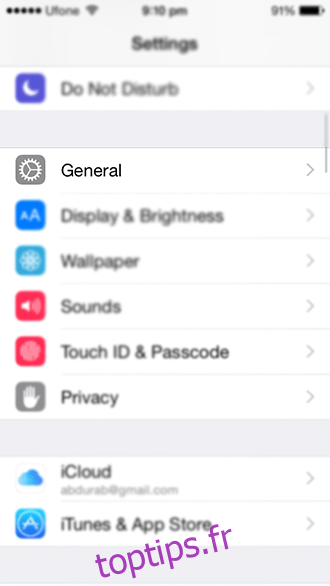Je devrais simplement utiliser la même phrase d’introduction pour ces articles, car ils ne sont que quelques variantes de «iOS 8 est sorti, il a de nouvelles fonctionnalités». Donc, iOS 8 est sorti, il a de nouvelles fonctionnalités, comme des widgets et des claviers tiers. Ce n’est pas qu’il y ait quelque chose qui ne va pas avec le clavier natif, mais parfois il faut expérimenter avec ce qu’il y a d’autre, peut-être aimeriez-vous un tiers sur votre précieux clavier iOS 8. Une seule façon de le savoir, de l’installer (comme SwiftKey) et de voir par vous-même. Permettez-nous de vous expliquer comment installer des claviers tiers sur iOS 8.
Certains sont payés, certains sont gratuits, certains sont incroyables et certains sont au mieux décevants, leurs prix ne sont pas directement proportionnels à leurs performances, Swype et SwiftKey sont mes favoris personnels, mais peut-être pouvez-vous choisir le vôtre au fil du temps.
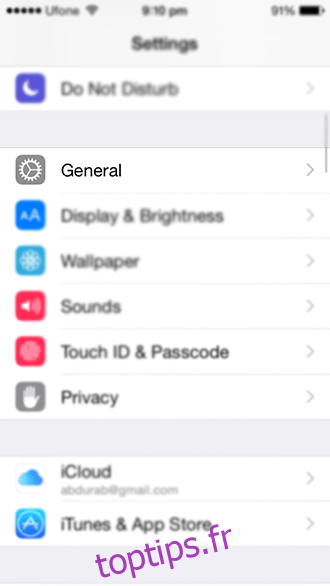
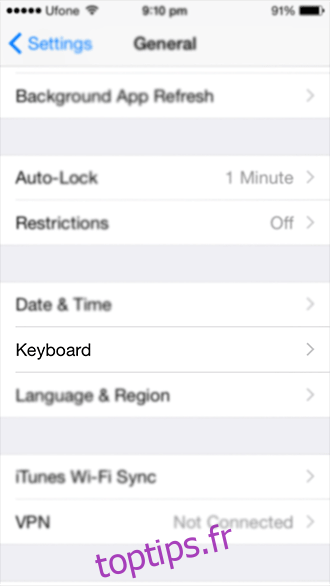
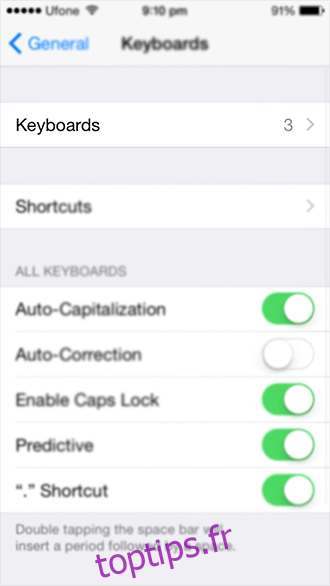
Le processus d’installation est simple, accédez à l’App Store et recherchez «clavier», puis choisissez celui que vous aimez et installez-le comme vous installeriez n’importe quelle autre application. De même, pour désinstaller le clavier, supprimez simplement l’application comme vous le feriez pour toute autre application. Le suivant est d’activer le clavier et c’est aussi simple que de l’installer. Accédez à l’application Paramètres.
Sous Général> Clavier> Claviers, vous verrez une section distincte répertoriant tous les claviers tiers que vous avez peut-être téléchargés. Appuyez dessus et il deviendra actif. Voir? Facile.
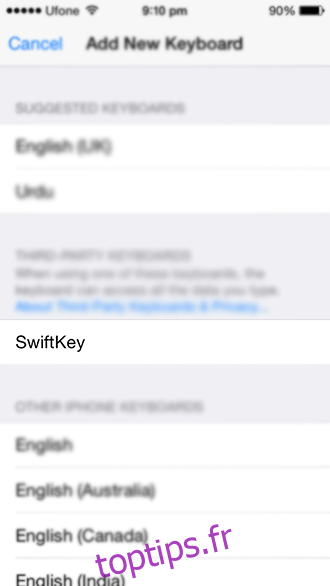
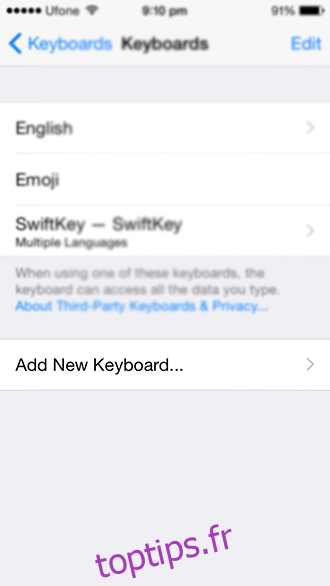
Gardez à l’esprit que chaque clavier personnalisé aura ses propres paramètres que vous devrez configurer en accédant à l’application elle-même. Une fois activée, lancez n’importe quelle application qui nécessite le clavier et appuyez sur le globe à côté de la barre d’espace jusqu’à ce qu’elle passe au nouveau clavier. Votre nouveau clavier est installé et vous êtes prêt à l’utiliser.
Si vous souhaitez revenir au clavier d’origine, appuyez à nouveau sur ce globe et vous pourrez revenir à votre clavier précédent. Si vous avez plus d’un clavier installé, vous devrez peut-être parcourir tous les claviers avant d’arriver à celui que vous voulez. Certains claviers nécessitent des autorisations supplémentaires, ils vous informeront si tel est le cas, suivez simplement les instructions de l’application sur la façon de lui accorder des autorisations.
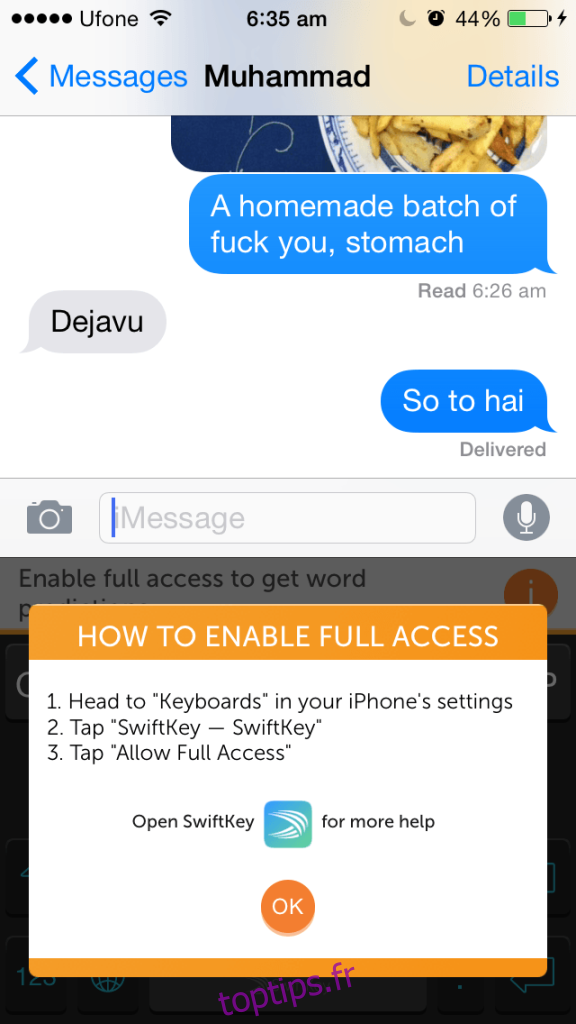
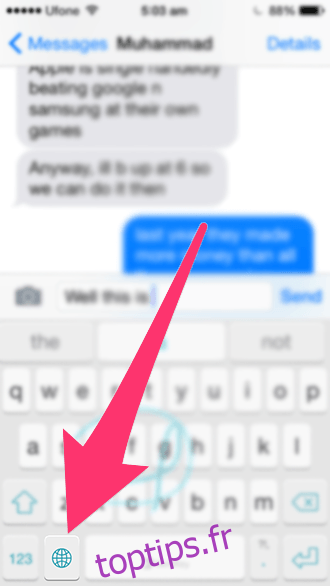
C’est littéralement ça. Profitez de votre nouveau clavier, dites-nous comment il s’est comporté en criant dans les commentaires ci-dessous.